Envoyer et recevoir des documents par fax internet
Avec Fax Internet, vous pouvez envoyer et recevoir des documents entre un fax et un ordinateur ou entre deux fax.
Préparation de la machine pour envoyer des fax Internet (Type d'écran de paramètres : Standard)
Pour envoyer des documents par Fax Internet :
Configurez le compte d'e-mail Fax
Activez la fonction Fax Internet
Définissez l'intervalle pour la vérification automatique des e-mails reçus

Configurez les paramètres réseau et les paramètres initiaux pour l'envoi d'e-mails depuis l'appareil au préalable.
Configuration des paramètres pour l'envoi d'e-mails depuis l’appareil
Préparez une adresse e-mail dédiée aux Fax Internet. Pour les Fax Internet, vous ne devez pas utiliser l'adresse e-mail que vous utilisez pour recevoir des e-mails sur votre ordinateur ou votre smartphone/tablette.
Configuration d'un compte e-mail pour les fax
Configurez l'adresse e-mail à utiliser pour la réception des Fax Internet entrants.
 Appuyez sur [Paramètres] sur l'écran d'accueil.
Appuyez sur [Paramètres] sur l'écran d'accueil.
 Appuyez sur [Paramètres Fax] sur l'écran Paramètres.
Appuyez sur [Paramètres Fax] sur l'écran Paramètres.
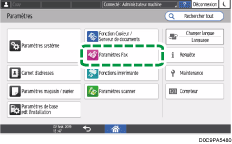
 Appuyez sur [Paramètres initiaux détaillés]
Appuyez sur [Paramètres initiaux détaillés] [Compte e-mail fax].
[Compte e-mail fax].
 Appuyez sur [Recevoir] dans [Compte], puis saisissez le nom d’utilisateur, l’adresse e-mail et le mot de passe.
Appuyez sur [Recevoir] dans [Compte], puis saisissez le nom d’utilisateur, l’adresse e-mail et le mot de passe.
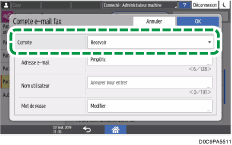
 Appuyez sur [OK].
Appuyez sur [OK].
 Après avoir terminé la procédure, appuyez sur [Accueil] (
Après avoir terminé la procédure, appuyez sur [Accueil] ( ).
).
La configuration du compte e-mail à utiliser pour les Fax Internet est terminée. Vous devez maintenant activer la fonction Fax Internet.
Activation de la fonction Fax Internet
 Appuyez sur [Paramètres] sur l'écran d'accueil.
Appuyez sur [Paramètres] sur l'écran d'accueil.
 Appuyez sur [Paramètres Fax] sur l'écran Paramètres.
Appuyez sur [Paramètres Fax] sur l'écran Paramètres.
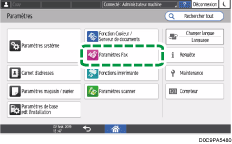
 Appuyez sur [Paramètres initiaux détaillés]
Appuyez sur [Paramètres initiaux détaillés] [Fax Internet/E-mail/Dossier].
[Fax Internet/E-mail/Dossier].
 Assurez-vous que [ON] est sélectionné dans [Paramètre Fax Internet].
Assurez-vous que [ON] est sélectionné dans [Paramètre Fax Internet].
 Appuyez sur [OK].
Appuyez sur [OK].
 Après avoir terminé la procédure, appuyez sur [Accueil] (
Après avoir terminé la procédure, appuyez sur [Accueil] ( ).
).
La fonction Fax Internet est maintenant activée. Vous devez maintenant définir l'intervalle pour la vérification automatique des e-mails reçus.
Définissez l'intervalle pour la vérification automatique des e-mails reçus
Définissez l'intervalle pour la vérification automatique des e-mails entrants. Vous pouvez également configurer l'appareil de sorte que les e-mails soient uniquement reçus manuellement.
 Appuyez sur [Paramètres] sur l'écran d'accueil.
Appuyez sur [Paramètres] sur l'écran d'accueil.
 Appuyez sur [Paramètres système] sur l'écran Paramètres.
Appuyez sur [Paramètres système] sur l'écran Paramètres.
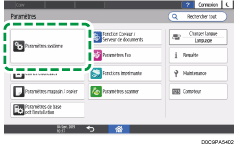
 Appuyez sur [Envoyer (E-mail / Dossier)]
Appuyez sur [Envoyer (E-mail / Dossier)] [Par e-mail]
[Par e-mail] [Intervalle de réception e-mail].
[Intervalle de réception e-mail].
 Appuyez sur [ON], puis indiquez l'intervalle pour la vérification des e-mails reçus.
Appuyez sur [ON], puis indiquez l'intervalle pour la vérification des e-mails reçus.
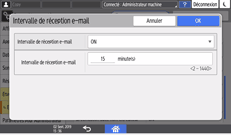
Si vous souhaitez uniquement vérifier les e-mails entrants manuellement, appuyez sur [OFF].
 Appuyez sur [OK].
Appuyez sur [OK].
 Après avoir terminé la procédure, appuyez sur [Accueil] (
Après avoir terminé la procédure, appuyez sur [Accueil] ( ).
).

Pour recevoir les fax manuellement, définissez le paramètre dans [Réception Fax]
 [Réception manuelle : E-mail] sur l'écran Fax.
[Réception manuelle : E-mail] sur l'écran Fax.
Préparation de la machine pour envoyer des fax Internet (Type d'écran de paramètres : Classique)
Pour envoyer des documents par Fax Internet :
Configurez le compte d'e-mail Fax
Activez la fonction Fax Internet
Définissez l'intervalle pour la vérification automatique des e-mails reçus

Configurez les paramètres réseau et les paramètres initiaux pour l'envoi d'e-mails depuis l'appareil au préalable.
Configuration des paramètres pour l'envoi d'e-mails depuis l’appareil
Préparez une adresse e-mail dédiée aux Fax Internet. Pour les Fax Internet, vous ne devez pas utiliser l'adresse e-mail que vous utilisez pour recevoir des e-mails sur votre ordinateur ou votre smartphone/tablette.
Configuration d'un compte e-mail pour les fax
Configurez l'adresse e-mail à utiliser pour la réception des Fax Internet entrants.
 Appuyez sur [Paramètres] sur l'écran d'accueil.
Appuyez sur [Paramètres] sur l'écran d'accueil.
 Appuyez sur [Fonctions de l'appareil]sur l'écran des paramètres initiaux.
Appuyez sur [Fonctions de l'appareil]sur l'écran des paramètres initiaux.
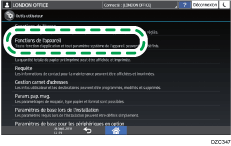
 Appuyez sur [Paramètres système]
Appuyez sur [Paramètres système] onglet [Transfert de fichiers]
onglet [Transfert de fichiers] [Compte e-mail Fax].
[Compte e-mail Fax].
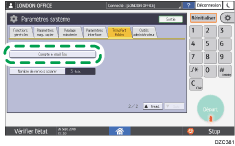
 Appuyez sur [Recevoir] dans [Compte].
Appuyez sur [Recevoir] dans [Compte].
 Appuyez sur [Modifier], puis saisissez le nom d'utilisateur, l'adresse e-mail et le mot de passe.
Appuyez sur [Modifier], puis saisissez le nom d'utilisateur, l'adresse e-mail et le mot de passe.
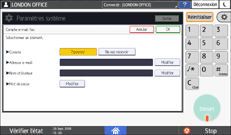
 Appuyez sur [Sortie].
Appuyez sur [Sortie].
 Après avoir terminé la procédure, appuyez sur [Accueil] (
Après avoir terminé la procédure, appuyez sur [Accueil] ( ).
).
La configuration du compte e-mail à utiliser pour les Fax Internet est terminée. Vous devez maintenant activer la fonction Fax Internet.
Activation de la fonction Fax Internet
 Appuyez sur [Paramètres] sur l'écran d'accueil.
Appuyez sur [Paramètres] sur l'écran d'accueil.
 Appuyez sur [Fonctions de l'appareil]sur l'écran des paramètres initiaux.
Appuyez sur [Fonctions de l'appareil]sur l'écran des paramètres initiaux.
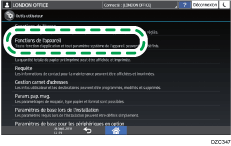
 Appuyez sur [Paramètres fax]
Appuyez sur [Paramètres fax] onglet [Paramètres initiaux]
onglet [Paramètres initiaux] [Paramètres Fax Internet].
[Paramètres Fax Internet].
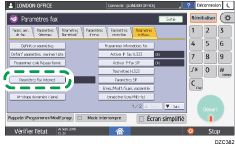
 Vérifiez que [ON] est sélectionné.
Vérifiez que [ON] est sélectionné.
 Appuyez sur [Sortie].
Appuyez sur [Sortie].
 Après avoir terminé la procédure, appuyez sur [Accueil] (
Après avoir terminé la procédure, appuyez sur [Accueil] ( ).
).
La fonction Fax Internet est maintenant activée. Vous devez maintenant définir l'intervalle pour la vérification automatique des e-mails reçus.
Définissez l'intervalle pour la vérification automatique des e-mails reçus
Définissez l'intervalle pour la vérification automatique des e-mails entrants. Vous pouvez également configurer l'appareil de sorte que les e-mails soient uniquement reçus manuellement.
 Appuyez sur [Paramètres] sur l'écran d'accueil.
Appuyez sur [Paramètres] sur l'écran d'accueil.
 Appuyez sur [Fonctions de l'appareil]sur l'écran des paramètres initiaux.
Appuyez sur [Fonctions de l'appareil]sur l'écran des paramètres initiaux.
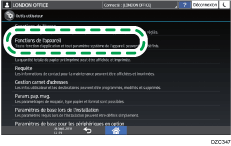
 Appuyez sur [Paramètres système]
Appuyez sur [Paramètres système] onglet [Transfert de fichiers]
onglet [Transfert de fichiers] [Intervalle de réception e-mail].
[Intervalle de réception e-mail].
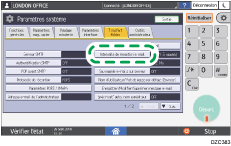
 Appuyez sur [ON], puis indiquez l'intervalle pour la vérification des e-mails reçus.
Appuyez sur [ON], puis indiquez l'intervalle pour la vérification des e-mails reçus.
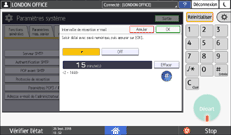
Si vous souhaitez uniquement vérifier les e-mails entrants manuellement, appuyez sur [OFF].
 Appuyez sur [Sortie].
Appuyez sur [Sortie].
 Après avoir terminé la procédure, appuyez sur [Accueil] (
Après avoir terminé la procédure, appuyez sur [Accueil] ( ).
).

Pour recevoir les fax manuellement, définissez le paramètre dans [État des travaux]
 [Réception manuelle : E-mail] sur l'écran Fax.
[Réception manuelle : E-mail] sur l'écran Fax.
Procédure de base pour l'envoi de Fax Internet
 Appuyez sur [Fax] sur l'écran d'accueil.
Appuyez sur [Fax] sur l'écran d'accueil.
 Sélectionnez [Fax Internet] sur l'écran Fax.
Sélectionnez [Fax Internet] sur l'écran Fax.
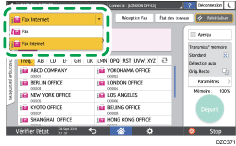
 Placez l'original dans le chargeur automatique de documents (ADF) ou sur la vitre d'exposition.
Placez l'original dans le chargeur automatique de documents (ADF) ou sur la vitre d'exposition.
 Appuyez sur [Paramètres]
Appuyez sur [Paramètres] [Nom expéditeur] pour définir l'expéditeur.
[Nom expéditeur] pour définir l'expéditeur.
Lorsqu'un utilisateur connecté utilise l'appareil, l'utilisateur connecté devient l'expéditeur.
Si vous souhaitez recevoir un résultat de transmission par e-mail, sélectionnez [Résultats transmission e-mail]. L'adresse e-mail que vous avez sélectionnée pour la case [Enregistrer à la fois en tant que destinataire et en tant qu'expéditeur] au moment de l'enregistrement de l'adresse sera utilisée comme adresse e-mail de l'expéditeur.
Pour imprimer le nom de l'expéditeur sur la page reçue par le destinataire, cochez la case [Apposer nom expéd.].
 Pour indiquer l'objet, sélectionnez Objet.
Pour indiquer l'objet, sélectionnez Objet.
Si vous ne précisez pas l'objet, un objet sera indiqué automatiquement.
 Pour indiquer le corps de l'e-mail, sélectionnez « Texte ».
Pour indiquer le corps de l'e-mail, sélectionnez « Texte ».
Sélectionnez le texte à utiliser dans l'e-mail depuis le texte enregistré dans [Programmer/Modifier/Supprimer Texte utilisateur] sous [Paramètres système] au préalable.
Type d'écran Paramètres : Standard
Type d'écran Paramètres : Classique
 Configurez les paramètres de numérisation.
Configurez les paramètres de numérisation.
Envoi d'un fax avec une qualité d'image appropriée à l'original
Indiquez TIFF comme format de fichier pour les envois vers une adresse e-mail d'appareil prenant en charge les Fax Internet.
 Définissez le destinataire sur l'écran Fax.
Définissez le destinataire sur l'écran Fax.
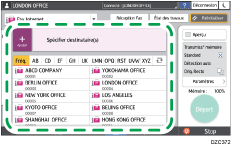
Pour indiquer une adresse e-mail manuellement, sélectionnez-la dans l'historique des destinataires ou effectuez une recherche dans le carnet d'adresses, appuyez sur
 , puis définissez le destinataire.
, puis définissez le destinataire.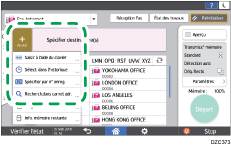
Vous pouvez sélectionner uniquement le destinataire saisi à l'aide du pavé numérique depuis l'historique.
Pour définir à nouveau le destinataire, appuyez sur
 .
.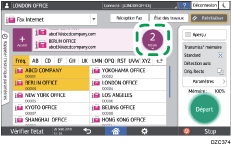
 Appuyez sur [Départ].
Appuyez sur [Départ].
Pour annuler la transmission après la numérisation de l'original, appuyez sur [Stop] et allez dans [État des travaux] [Fich.en attente de transm.].
[Fich.en attente de transm.].
Vérification et traitement d'un document dans la liste des fax en attente

Vous pouvez uniquement envoyer les e-mails auxquels vous joignez un document à envoyer.
L'objet indiqué automatiquement pour les Fax Internet
Si vous ne saisissez aucun objet lorsque vous envoyez un Fax Internet, l'appareil indique l'objet automatiquement au moment de la transmission.
L'objet qui est indiqué automatiquement dépend du paramètre défini dans [Paramètres] [Expéditeur]
[Expéditeur] [Apposer nom expéd.].
[Apposer nom expéd.].
Si [Apposer nom expéd.] est spécifié
De [nom de l'expéditeur] (Message fax n° xxxx)
Quand [Apposer nom expéd.] n'est pas spécifié
L'objet est automatiquement indiqué comme suit, en fonction de l'état d'enregistrement des informations sur l'expéditeur.
L'état d'enregistrement du [N°Propriét. Fax] et [Nom Propr.]
Objet
Les deux éléments sont définis
À partir de : « Numéro propriétaire fax » (« Nom propriétaire ») (Message fax n° xxxx)
Seul le [N°Propriét. Fax] est défini
De : « N° Propriét. Fax » (Message fax n° xxxx)
Uniquement [Nom Propr.] est spécifié
De : « En-tête de fax (pour l'affichage) » (Message fax n° xxxx)
Si aucun des deux éléments n'est défini
Message n°xxxx
* « xxxx » correspond au numéro de document affiché dans Rapports.
En cas de réception de Fax Internet sur un ordinateur
Lorsqu'un Fax Internet est envoyé de l'appareil à l'adresse e-mail d'un ordinateur, le fax est envoyé en tant que fichier joint à un e-mail. L'objet et le corps de l'e-mail sont affichés tel qu'indiqué ci-dessous.
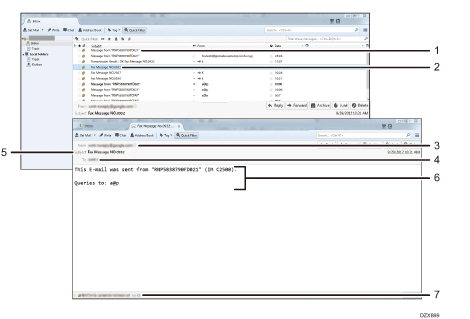
E-mail envoyé sans objet indiqué
E-mail envoyé avec un objet indiqué
Nom et adresse e-mail de l'expéditeur
Objet indiqué au moment de la transmission
Destinataire défini au moment de la transmission
Texte
Document envoyé (affiché en tant que document joint)
Le message suivant est inclus dans chaque e-mail envoyé :
Cet e-mail vous a été envoyé par « Nom d'hôte » (nom de produit)
Pour toute question : « adresse e-mail de l'administrateur »
L'[Adresse e-mail administrateur] et le [Nom d'hôte ] enregistrés dans [System Settings] sont affichés en tant que nom d'hôte et adresse e-mail de l'administrateur. Vous pouvez enregistrer [Adresse e-mail de l'administrateur] et [Nom de l'hôte] dans les éléments de réglage suivants.
Type d'écran Paramètres : Standard
[Paramètres système]
 [Envoyer (E-mail / Dossier)]
[Envoyer (E-mail / Dossier)] [E-mail]
[E-mail] [Adresse e-mail administrateur]
[Adresse e-mail administrateur][Paramètres système]
 [Réseau / Interface]
[Réseau / Interface] [Nom d'hôte]
[Nom d'hôte]Type d'écran Paramètres : Classique
[Paramètres système]
 onglet [Transfert fichier]
onglet [Transfert fichier] [Adresse e-mail de l'administrateur]
[Adresse e-mail de l'administrateur][Paramètres système]
 onglet [Paramètres interface]
onglet [Paramètres interface] [Nom hôte]
[Nom hôte]

Le message peut apparaitre déformé si les caractères utilisés dans l'e-mail sont dans une autre langue.
Envoi/réception de documents entre appareils prenant en charge le mode complet T.37
L'appareil prend en charge le mode complet T.37 tel que défini dans les normes internationales pour les Fax Internet (recommandation ITU-T, RFC2532). Quand le périphérique du destinataire prend également en charge le mode complet T.37, l'appareil et le périphérique du destinataire peuvent se communiquer leurs états de réception et leurs informations de performance de façon bidirectionnelle.
Réception d'un accusé de réception
Quand vous envoyez un Fax Internet pour lequel un accusé de réception est demandé, le périphérique du destinataire enverra un e-mail d'accusé de réception quand il aura reçu le Fax Internet. Vous pouvez vérifier les résultats de réception chez le destinataire dans « Rapports ».
Envoi de fax dans un format et une résolution optimaux
L'e-mail d'accusé de réception contient les propriétés du périphérique du destinataire telles que les méthodes de compression, les formats papier de réception et les résolutions pris en charge. Si le périphérique du destinataire est enregistré en tant qu'appareil prenant en charge le mode complet dans le carnet d'adresses, les propriétés figurant dans l'e-mail d'accusé de réception sont enregistrées automatiquement dans le carnet d'adresses. L'appareil utilise ensuite ces informations pour envoyer les Fax Internet au destinataire, en optimisant le format et la résolution en fonction de ces informations.

Si le périphérique du destinataire ne prend pas en charge le mode complet T.37, l'appareil envoie automatiquement les Fax Internet dans le format et la résolution correspondant au mode simple (format 81/2 × 11 (A4), à 200×100 dpi ou 200×200 dpi), quels que soient les paramètres définis au moment de l'envoi du fax.
Utilisez Web Image Monitor pour enregistrer une adresse de destinataire en tant qu'adresse d'appareil prenant en charge le mode complet. Les propriétés du destinataire peuvent aussi être enregistrées manuellement.
Enregistrement des informations de performance d'un destinataire Fax Internet
Quand vous définissez plusieurs destinataires pour un Fax Internet, le fax sera envoyé séparément à chaque destinataire si un destinataire enregistré en tant que destinataire prenant en charge le mode complet est inclus.
Les fonctions de fax suivantes ne peuvent pas être utilisées quand vous définissez un destinataire Fax Internet :
Transmission immédiate
Prise de ligne sans décrocher
Numérotation manuelle
Réseau fermé
Transmission JBIG
ECM (Mode de correction d'erreur)
Transfert fichier mémoire
